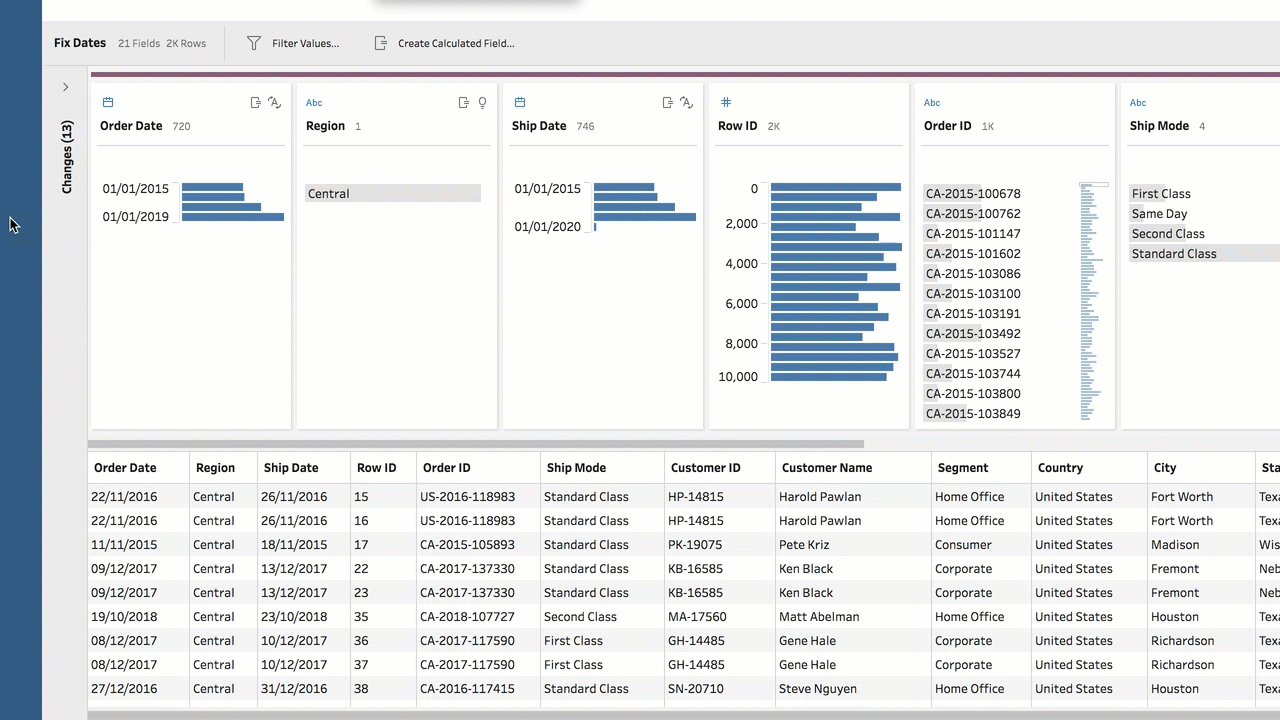Tableau Prep の新機能: 行を列にピボット処理および任意の変更に説明を追加
新年あけましておめでとうございます。2018 年における 9 回のリリースを経て、2019 年は Tableau コミュニティからリクエストされた新しい機能で幕を開けます。1 月リリースの Tableau Prep(2019.1.1) では、行を列にピボット処理できるようになりました (ピボット解除と呼ばれることもあります)。この機能には 100 件を超える投票があり、アイデアフォーラムで最も多くリクエストされた Tableau Prep 機能の 1 つとなりました。データのピボット処理に関する改善はこれだけではありません。今回のリリースでは、データセット内のフィールド値を検索、照合、ピボット処理するためのワイルドカードピボットも使用できるようになりました。新しいフィールドが追加されると、Tableau Prep はそれらを検出し、パターンに一致する場合はピボット処理に追加します。
さらに、今回のリリースでは、ステップ全体ではなく、実行した各変更に説明を追加できるようになりました。単一の列に複数のデータ値文字列を含んでいるテキストファイルでの作業をさらに簡単にできるようにするために、Tableau Prep は分割するべきフィールドの特定と提案を行うことが可能です。下記をお読みになり、これらの新しい機能や改良された機能についてご確認ください。
データを再構築するために行を列にピボット処理
重要な質問に答えるためには、データの再構築が必要になることがよくあります。列を行にピボット処理できるようにした後、皆さまからその逆方向のデータ再構築もできるようにしてほしいとのリクエストをいただいたため、それにお応えいたしました。
データは過剰に正規化されることがあります。これは、高さがあって幅の狭い表となって表示されることがよくあります。異なる列に分割すべき値が、すべて 1 つの列に詰め込まれているのです。以前からよくある例は、百貨店の売上を示す表です。過剰に正規化された表では、各部門が個別の列に分割されているのではなく、部門および売上という列が含まれていたりします。Tableau Prep 2019.1.1 では、ピボットプロセス中に新しいドロップダウンメニューを使用してこのようなタイプのデータを再構築できます。[行から列] を選択し、ドラッグアンドドロップしてピボット処理および集計したいフィールドを特定するだけです。
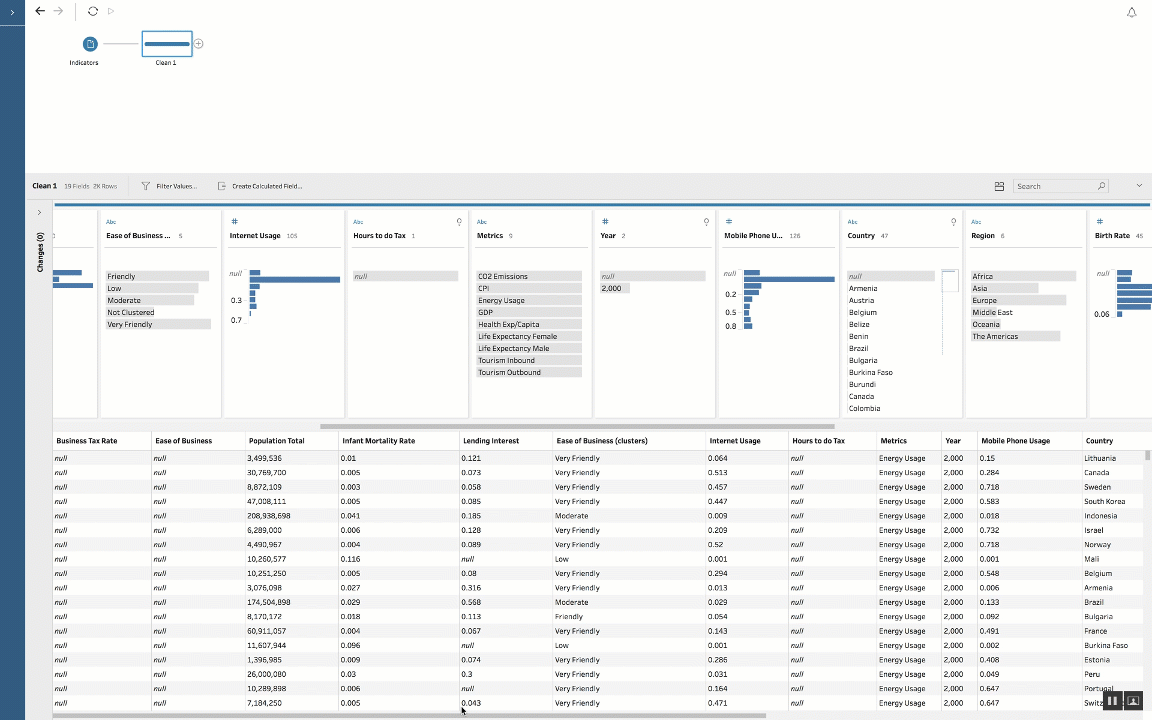
ワイルドカードピボットで列を行に動的にピボット処理
スプレッドシートに新しい列を追加する必要が頻繁にありますか? 各月の最初に新しい月の列を追加したり、調査の新しい質問をピボット処理に含める必要があったりするでしょう。このような場合、新しい列を含めるために、データの再構築に使用したピボット処理を手動で調整する必要が生じます。今回のリリースでは、ワイルドカードピボットにより、追加された関連フィールドがピボット処理に含まれるようになります。
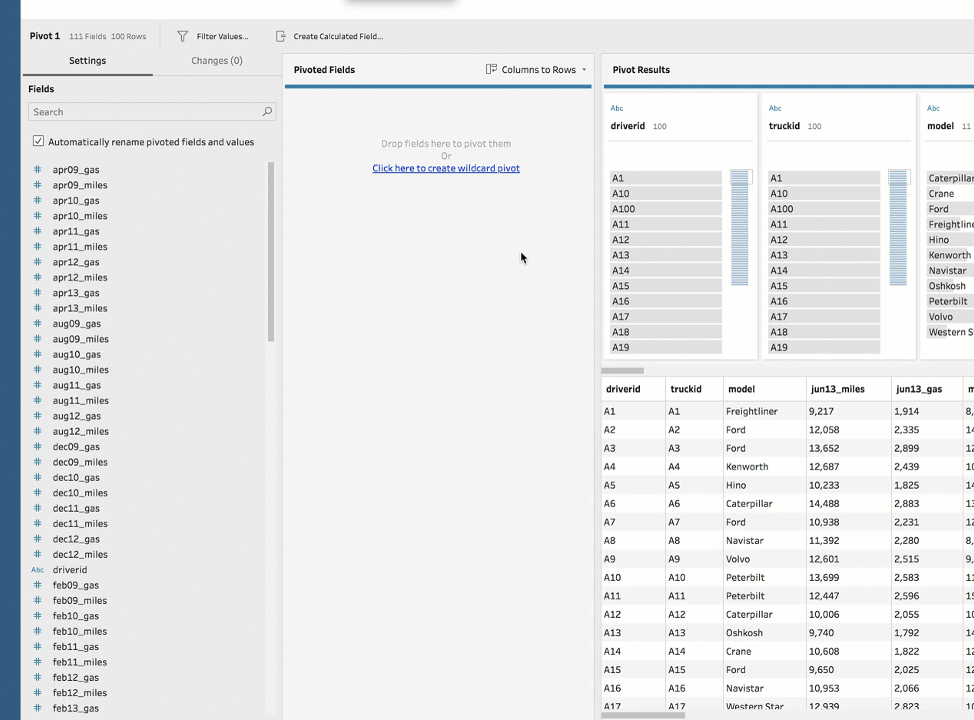
各変更に説明を追加
データ準備のワークフローにおいて、デバッグのためおよび他のユーザーがフローを理解できるようにするために重要な部分となるのは説明の追加です。フローのさまざまな詳細レベルで説明を追加したい場合にそれができるようになりました。ステップに説明を追加するだけでなく、実行した各変更に説明を追加できるようになりました。
任意の変更を右クリックし、[説明の追加] をクリックするだけです。説明を追加した後、同じコンテキストメニューで編集または削除することができます。この機能により、ステップまたは個別の変更を問わず、どのレベルでも説明を追加することができます。
関連ストーリー
Subscribe to our blog
Tableau の最新情報をメールでお知らせします